Sobald die 2-Faktor-Authentifizierung (2FA) erfolgreich installiert ist, muss sich jeder Nutzer über den Button "Mit Firmenkonto einloggen" anmelden.
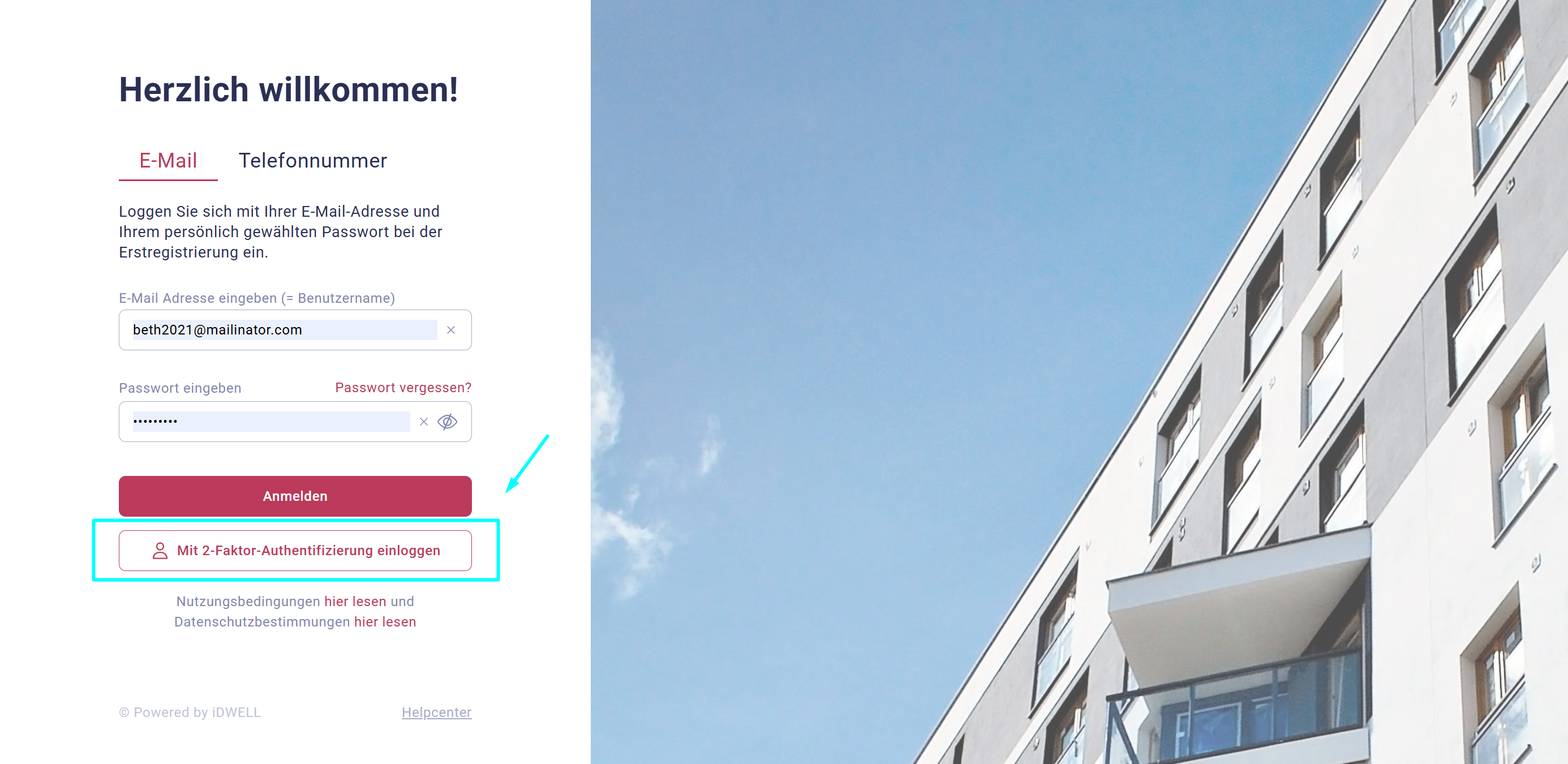
Nun werden Sie zum Microsoft Login weitergeleitet und werden dort aufgefordert, E-Mail-Adresse + Passwort einzugeben. Diese müssen mit Ihrem Firmenlogin über Microsoft übereinstimmen. Im Falle einer Fehlermeldung ist zuerst der IT-Admin der Firma zu kontaktieren (iDWELL kann hierauf keinen Einfluss nehmen und hat auch keine Informationsquelle zum Nachforschen der Ursache).
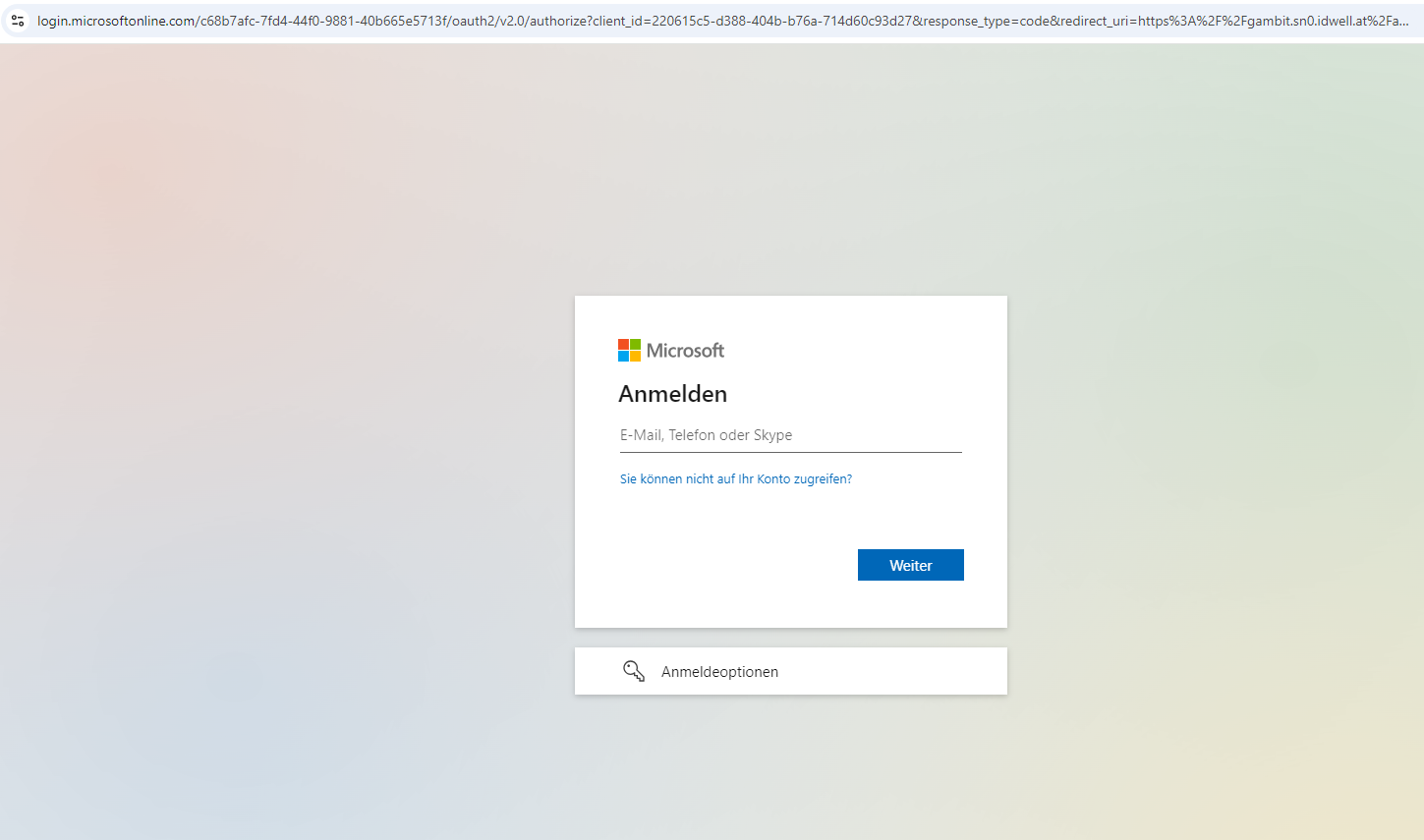
Nach der Eingabe der Zugangsdaten wird ein einmaliger Code abgefragt, der entweder per App (z.B. Google Authenticator) oder per SMS an Ihr Mobiltelefon gesendet wird (dies hängt von den Einstellungen in Microsoft Entra ab, auf welche iDWELL keinen Einfluss nimmt)
Nach Eingabe des Codes können Sie wie gewohnt mit iDWELL weiterarbeiten.
Hinweis: Sollten Sie noch kein hinterlegtes Konto in iDWELL haben und sich erstmalig über den Firmenlogin angemeldet haben, so wird automatisch ein neues Nutzerkonto in der Rolle "Mitarbeiter" hinterlegt, welches eingeschränkte Rechte hat. Bitten Sie jemanden aus Ihrem Unternehmen in der Rolle "Manager", die entsprechenden Berechtigungen zu den Objekten vorzunehmen bzw. Ihnen die Rolle "Manager" zu geben.